1. MySQL 和 phpMyAdmin
MySQL是一个在各类开发者之上流行的数据库! 它是开源的,在速度和功能之间保持着完美的平衡。
这就是为什么在本教程中,我们将向您展示如何在 CentOS 7 上安装 phpMyAdmin——一个用于 MySQL 数据库管理的神奇工具。
使用 phpMyAdmin 的主要原因是访问 MySQL 的本机工具是命令行。 并非每个人都可以随时访问命令行,并且缺少 GUI(图形用户界面)对于新手来说可能是一种痛苦。
phpMyAdmin 支持对 MySQL 和 MariaDB(MySQL 的一个分支)的广泛操作。
2. 为什么使用 phpMyAdmin
当您在 CentOS 7 上安装 phpMyAdmin 时,您可以通过浏览器享受全新、直观的用户界面,而不是使用命令行。
通过这个 Web 界面,您可以执行所有典型的操作,如管理数据库、表、列、关系、用户等,同时能够直接执行任何 SQL 语句。
为了提高其采用率,phpMyAdmin 被翻译成 72 种不同的语言,并支持 RTL(从右到左)和 LTR(从左到右)语言。
其他一些 phpMyAdmin 功能:
1. 创建、浏览、编辑和删除数据库、表、视图、列和索引
2. 通过存储过程或查询显示多个结果集
3. 创建、复制、删除、重命名和更改数据库、表、列和索引
4. 维护服务器、数据库和表格,并提出服务器配置建议
5. 将文本文件加载到表中
3. CentOS 7 安装 phpMyAdmin
重要的! CentOS Linux 8 已于 2021 年 12 月 31 日达到生命周期结束 (EOL)。
虽然 CentOS Linux 7 仍受支持,但将于 2024 年 6 月 30 日停产。 我们建议在选择此操作系统时牢记这一点。 您可以在他们的官方网站上阅读更多相关信息。
3.1 安装 Apache Web 服务器
phpMyAdmin 的第一个先决条件是 Apache Web 服务器。 使用以下命令在 CentOS 7 虚拟专用服务器上安装 Apache:
yum install httpd -y启动 apache
systemctl start httpd重启 apache
systemctl restart httpd停止 apache
systemctl stop httpd查看 apache 的状态
systemctl status httpd接下来,我们应该确保 Apache 正在运行。 在浏览器地址栏中输入服务器的 IP 地址。 您应该会看到 Apache 测试启动画面

注意:如果没有出现页面,查看一下情况
1. 看下 Apache 的服务端口,默认是80,如果被占用可以修改为其他端口:修改 /etc/httpd/conf/httpd.conf 修改端口
2. 看下是否开启防火墙,把端口放开,并重启防火墙
3.2 安装 PHP
现在 Apache 已准备就绪,继续使用以下命令安装 PHP
yum install php重启 apache 服务
systemctl restart httpd3.3 安装 EPEL 存储库
phpMyAdmin 位于 EPEL 存储库(企业 Linux 的额外软件包)中。 要访问 EPEL,您需要安装一个特殊的软件包——epel-release。
sudo yum install epel-release现在 EPEL 存储库可用,我们可以继续在 CentOS 7 上安装 phpMyAdmin。
3.4 在CentOS 7上安装phpMyAdmin
通过下面命令安装
sudo yum install phpmyadmin安装完成后,将必须编辑 phpMyAdmin 配置文件。
3.5 配置phpMyAdmin.conf文件
默认情况下,CentOS 7上的phpMyAdmin只允许从回环地址(127.0.0.1)访问。
为了可以远程访问的 phpMyAdmin 客户端。 我们将打开 phpMyAdmin配置文件 位于目录中的文件 /etc/httpd/conf.d/ 使用 vim 编辑器:
vim /etc/httpd/conf.d/phpMyAdmin.conf在这里你会看到四个不同的 require ip 字符串与长 IP 匹配。
默认值为 127.0.0.1 将该值替换为您将用于访问 phpMyAdmin 的计算机的 IP,或者使用(Require all granted)。

3.6 重新启动 Apache Web 服务器
重新启动 Apache Web 服务器
systemctl restart httpd3.7 检查 phpMyAdmin 是否正常工作
最后,我们可以通过在浏览器的地址栏中输入服务器的 IP 地址来打开 phpMyAdmin 实用程序,例如:http://127.0.0.1/phpmyadmin 应该看到登录屏幕。
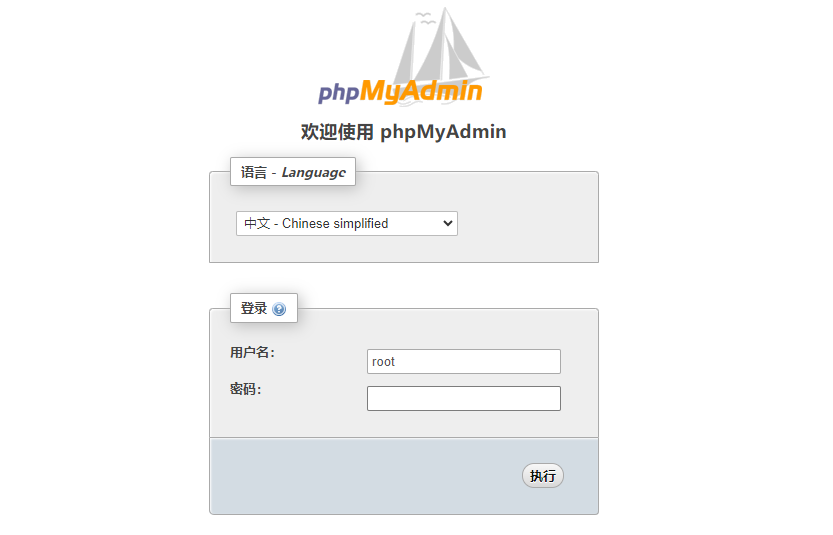
3.8 找到 phpMyAdmin 用户名和密码
您的用户名和密码将位于文件中 config.inc.php 该文件将位于 phpMyAdmin 安装目录中 /etc/phpMyAdmin
使用 vim 编辑器打开文件:
vim /etc/phpMyAdmin/config.inc.php
1. 查找$cfg['Servers'][$i]['host'] , 将其值设置为mysql数据库地址,例如127.0.0.1(可以修改数据库地址)
2. 查找$cfg['Servers'][$i]['user'] , 将其值设置为mysql数据库用户名,例如admin(可以不设置,登陆时填写)
3. 查找$cfg['Servers'][$i]['password'] , 将其值设置为mysql数据库密码,例如admin(可以不设置,登陆时填写)
3.8 重新启动 Apache Web 服务器,浏览器访问即可
systemctl restart httpd